Stellen Sie Ihre Daten einfach vom iPhone auf dem Computer wieder her.
Wie stelle ich Erinnerungen auf dem iPad wieder her? Der einfachste Weg, um dieses Problem zu lösen
 aktualisiert von Valyn Hua / 27. Januar 2021, 09:15 Uhr
aktualisiert von Valyn Hua / 27. Januar 2021, 09:15 UhrIch habe ein iPad für die Büroarbeit. Normalerweise benutze ich mein iPad, um mich im Falle des Vergessens an einige wichtige Dinge zu erinnern. Aber gestern hat mein Kind mit dem iPad gespielt, als ich nicht aufgepasst habe. Nachdem ich das iPad zurück hatte, stellte ich fest, dass einige wichtige Erinnerungen im iPad weg waren. Wie gelöschte Erinnerungen auf dem iPad wiederherstellen?
Wie bereits erwähnt, nutzen viele Menschen das iPad für die Büroarbeit. Aufgrund der anstrengenden Arbeit müssen wir einige wichtige Inhalte in das iPad eingeben und die entsprechende Zeit festlegen, um uns daran zu erinnern.
aber,
Durch einen Unfall oder eine Systemaktualisierung gehen diese Erinnerungen leicht verloren. Oder manchmal möchten Sie aus irgendeinem Grund Ihre alten Erinnerungen überprüfen. Aber es ist schwierig für dich, sie zurückzubekommen.

Vielleicht wissen Sie, dass iTunes und iCloud Ihnen helfen können, Erinnerungen wiederherzustellen, wenn Sie Ihr iPad mit iTunes oder iCloud gesichert haben. Es gibt jedoch ein schmerzhaftes Problem, dass alle auf Ihrem iPad vorhandenen Daten, nicht nur Erinnerungen, durch Ihre Sicherungskopie ersetzt werden.
Wenn Sie der Meinung sind, dass dieses Problem nicht sehr ernst ist, gehen Sie einfach zu iPad aus iCloud Backup wiederherstellen und itunes. Ich gehe nicht mehr ins Detail.
Möglicherweise haben Sie noch nichts von der Möglichkeit gehört, Ihre Erinnerungen wiederherzustellen, ohne die anderen Daten auf Ihrem iPad zu ändern. Es ist auf der offiziellen iCloud-Website wiederherzustellen, wenn die iCloud-Backup-Funktion auf Ihrem Telefon geöffnet ist.
Lassen Sie mich Ihnen nun erklären, wie Sie diese Funktion verwenden.
Schritt 1 Als erstes muss ich sicherstellen, dass Sie iCloud Backup geöffnet haben. Unten ist eine Demonstration mit klaren Anweisungen.
Schritt 2 Zylinderkopfschrauben Einstellungen > iCloud > iCloud Backup- auf deinem iPad.
Schritt 3 Sehen Sie sich den Ein- / Ausschalter rechts an und aktivieren Sie Backup.
Schritt 4 Eine Aufforderung Backup einschalten wird auftauchen. Warten Sie einfach, bis das iCloud-Backup geöffnet ist.
Schritt 5 Wir werden die blauen Worte sehen Jetzt sichernTippen Sie dann darauf.
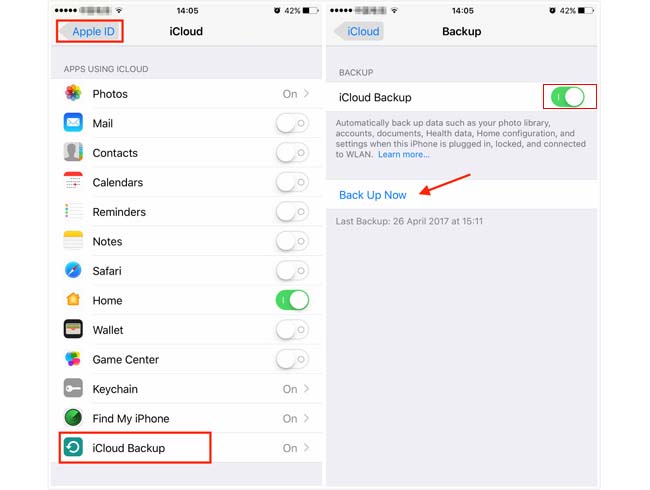
Warten Sie, bis der Sicherungsvorgang abgeschlossen ist.
Anschließend wird automatisch eine iCloud-Sicherung durchgeführt, wenn dieses iPad angeschlossen, gesperrt und mit dem WLAN verbunden ist.
Wenn Sie das jemals getan haben und die erwähnten behalten Backup-Schalter an, dann kannst du Erinnerungen aus iCloud wiederherstellen Webseite.
Damit

Führerliste
1. So stellen Sie Erinnerungen auf dem iPad von iCloud Site wieder her
Schritt 1 Geben Sie die iCloud-Website.
Schritt 2 Klicken Sie auf Einstellungen Symbol am rechten unteren Rand der Seite.
Schritt 3 Gehen Sie zum Fortgeschrittener Abschnitt und wählen Sie die Stellen Sie Kalender und Erinnerungen wieder her.

Schritt 4Sie sehen den Sicherungsverlauf für Kalender und Erinnerungen. Wählen Sie abhängig vom Datum der einzelnen Sicherungen die wahrscheinlichste aus.
Schritt 5 Klicken Sie auf Kostenlos erhalten und dann auf Installieren. Wiederherstellen und warte eine Weile.
Jetzt ist der gesamte Wiederherstellungsprozess abgeschlossen. Möglicherweise haben Sie das ähnliche Problem festgestellt: Das von Ihnen ausgewählte Archiv von Kalendern und Erinnerungen ersetzt Kalender und Erinnerungen auf allen Ihren Geräten, und Ihre aktuellen Kalender und Erinnerungen werden archiviert.
Wenn Sie dies dennoch möchten oder Ihre Erinnerungen noch nicht gefunden haben, können Sie nur die Software eines Drittanbieters verwenden.
WeiterIch werde das vorstellen FoneLab iPhone Datenwiederherstellung Software für Sie.
Mit FoneLab für iOS können Sie verlorene / gelöschte iPhone-Daten wie Fotos, Kontakte, Videos, Dateien, WhatsApp, Kik, Snapchat, WeChat und weitere Daten von Ihrem iCloud- oder iTunes-Backup oder -Gerät wiederherstellen.
- Stellen Sie Fotos, Videos, Kontakte, WhatsApp und weitere Daten mühelos wieder her.
- Vorschau der Daten vor der Wiederherstellung.
- iPhone, iPad und iPod touch sind verfügbar.
Unabhängig davon, ob Sie eine Sicherungskopie erstellt haben oder nicht, können Sie Ihre gelöschten Erinnerungen wiederherstellen. Sie können eine Vorschau des Inhalts anzeigen und nur die verlorenen Daten wiederherstellen, ohne eine vollständige Wiederherstellung durchzuführen.
Es gibt drei Wiederherstellungsmodi, um Erinnerungen mit Fonelab auf dem iPad wiederherzustellen:
2. Wiederherstellung vom iPad-Gerät mit FoneLab
If:
- Ihr iPad funktioniert einwandfrei.
- Sie haben gerade Ihre Erinnerungen verloren.
- Sie haben Ihr iPad nicht gesichert.
Dieser Wiederherstellungsmodus ist die beste Wahl für Sie.
Schritt 1 Laden Sie die Fonelab-Software herunter, installieren Sie sie auf Ihrem Computer mit der neuesten Version von iTunes und öffnen Sie das Programm.
Schritt 2 Auswählen iPhone Datenrettung > Wiederherstellen von iOS-Gerät.
Schritt 3 Schließen Sie Ihr iPad mit einem USB-Kabel an den Computer an.
Schritt 4 Klicken Sie auf Kostenlos erhalten und dann auf Installieren. Scan starten. Warten Sie, bis die Scanzeit abgelaufen ist. Bitte halten Sie während des Vorgangs Ihr iPad in Verbindung.

Schritt 5Sehen Sie sich die Liste links an und klicken Sie auf die Liste, deren Vorschau Sie anzeigen möchten.
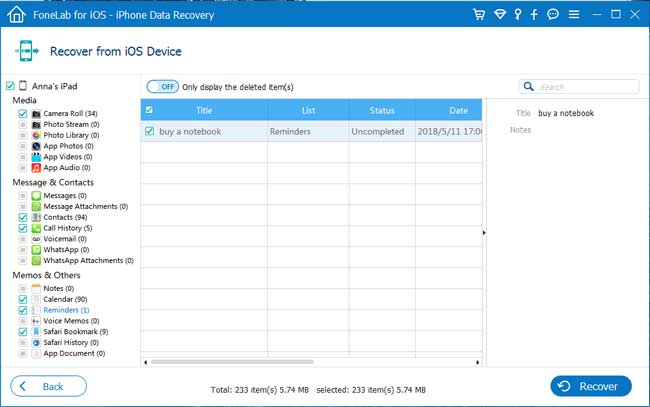
Schritt 6 Markiere die Reminders und klicken auf Entspannung.
3. Wiederherstellung von iTunes Backup mit FoneLab
If:
- Sie haben Ihre Erinnerungen auf dem iPad mit iTunes gesichert.
- Sie möchten herausfinden, welche Informationen fehlen, indem Sie Daten zwischen Ihrem Gerät und iTunes Backup vergleichen.
- Obwohl Ihr iPad nicht mehr funktioniert.
Sie sollten diesen Wiederherstellungsmodus verwenden.
Schritt 1 Öffnen Sie die Fonelab-Software auf dem Computer, mit dem Sie das iPad mit iTunes gesichert haben.
Schritt 2 Auswählen iPhone Datenrettung > Wiederherstellen von iTunes Backup-Datei.
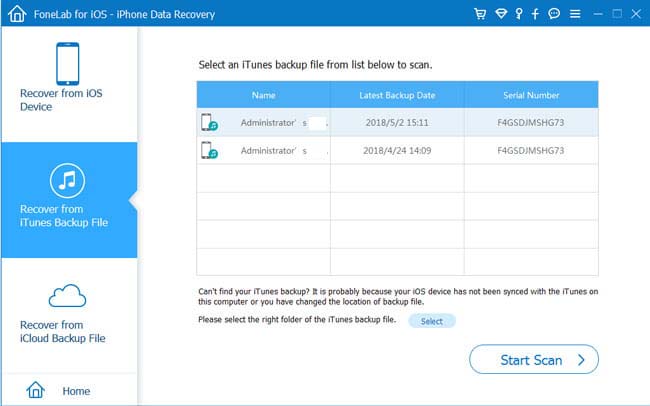
Schritt 3 Wählen Sie die relevanteste aus, die gescannt werden soll.
Schritt 4 Auswählen Reminders zur Vorschau und Wiederherstellung.
4. Wiederherstellung von iCloud mit FoneLab
If:
- Ihr iPad wurde in iCloud gesichert.
- Sie möchten herausfinden, welche Informationen verloren gehen, indem Sie Daten zwischen Ihrem Gerät und iCloud Backup vergleichen.
- Egal ob Ihr iPad richtig funktioniert oder nicht.
Bitte folgen Sie den folgenden Schritten.
Schritt 1 Wählen Sie auf der FoneLab-Oberfläche die Option iPhone Datenrettung > Wiederherstellen von iCloud Backup-Datei.

Schritt 2 Melden Sie sich bei dem iCloud-Konto auf der Benutzeroberfläche an. Es ist auch notwendig, um Deaktivieren Sie die Zwei-Faktor-Authentifizierung von Ihrem iPad, wenn es geöffnet ist.
Schritt 3Wählen Sie eine aus der Liste der Sicherungsprotokolle aus und klicken Sie auf Scan starten.
Schritt 4 Zeigen Sie eine Vorschau des Inhalts an und markieren Sie ihn Reminders erholen.
Schritt 5 Warten Sie eine Weile, bis die Wiederherstellung abgeschlossen ist.
Wie Sie sehen, ist es mit FoneLab einfach, verlorene Erinnerungen wiederherzustellen. Diese Software kann nicht nur fehlende Erinnerungen zurückholen, sondern auch stelle alle gelöschten Dateien auf dem iPad wieder her.
Natürlich, wenn du willst App-Daten auf dem iPhone wiederherstellen, es wird dein guter Helfer sein.
Mit FoneLab für iOS können Sie verlorene / gelöschte iPhone-Daten wie Fotos, Kontakte, Videos, Dateien, WhatsApp, Kik, Snapchat, WeChat und weitere Daten von Ihrem iCloud- oder iTunes-Backup oder -Gerät wiederherstellen.
- Stellen Sie Fotos, Videos, Kontakte, WhatsApp und weitere Daten mühelos wieder her.
- Vorschau der Daten vor der Wiederherstellung.
- iPhone, iPad und iPod touch sind verfügbar.
Sie können die Software auch dazu verwenden iPad aus iCloud Backup wiederherstellen or iTunes-Backup für iOS-Geräte extrahieren. Der größte Vorteil ist, dass Sie die Option haben, nur das wiederherzustellen, was Sie möchten, im Vergleich zu herkömmlichen Wiederherstellungsmethoden über iTunes oder iCloud. Und Sie werden Ihre vorhandenen Daten nicht verlieren. Sicher ist es erreichbar Lesezeichen in Safari wiederherstellen oder andere iOS-Daten.
